Excel动态图表设计第1讲:结合复选框的应用!
1、打开excel表格,首先构建辅助表

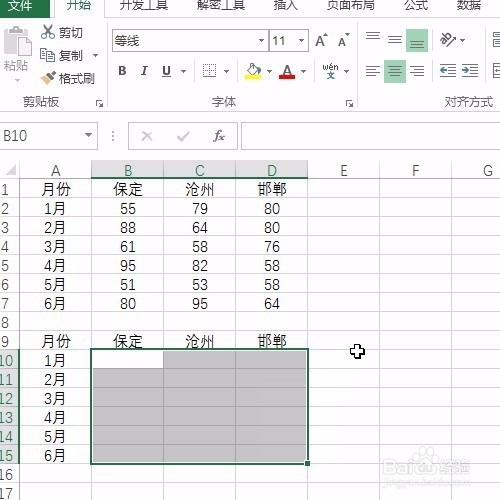
2、插入开发工具中的复选框

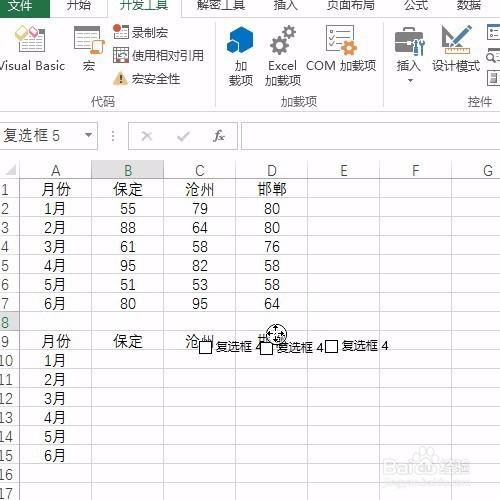
3、调整复选框的单元格链接,分别对应保定,沧州和邯郸
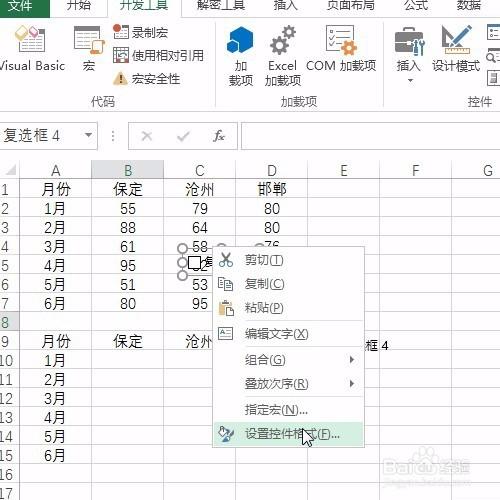


4、当复选框选择时,链接的单元格会输出true
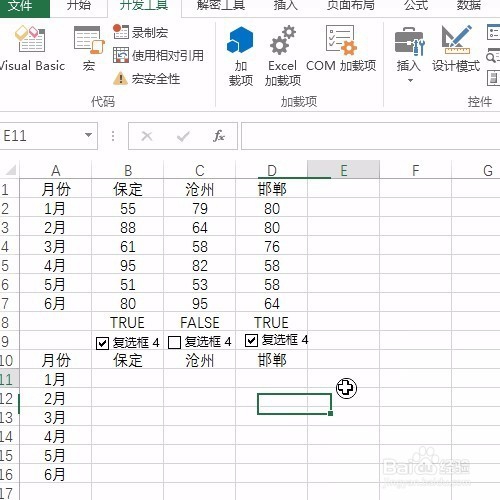
5、基于true,构建函数街鹏袷敖链接,例如选择保定复选框时,输出true,输出true后,对应的数据就显示,否则空白


6、选中整个辅助表,插入柱形图

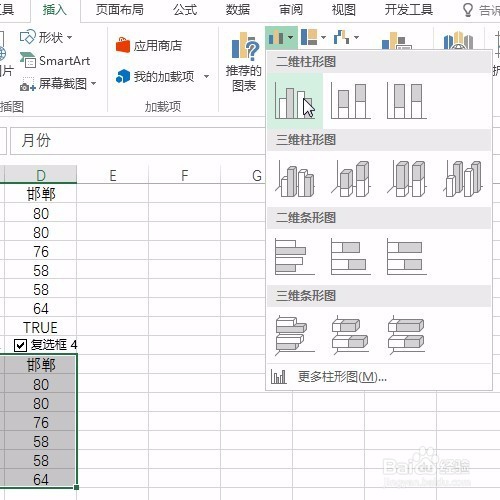
7、调整复选框和图表的布局

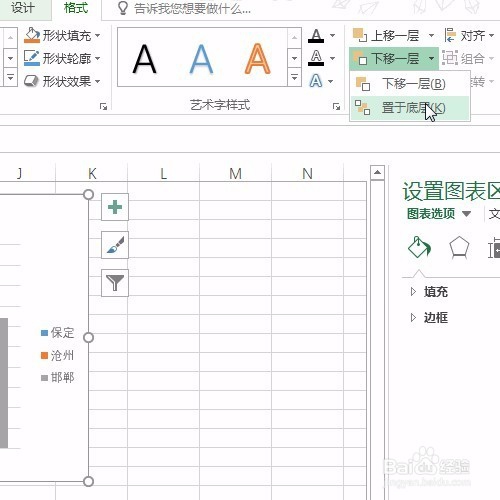
8、选择复选框,图表对应调整,完成设置

1、打开excel表格,首先构建辅助表

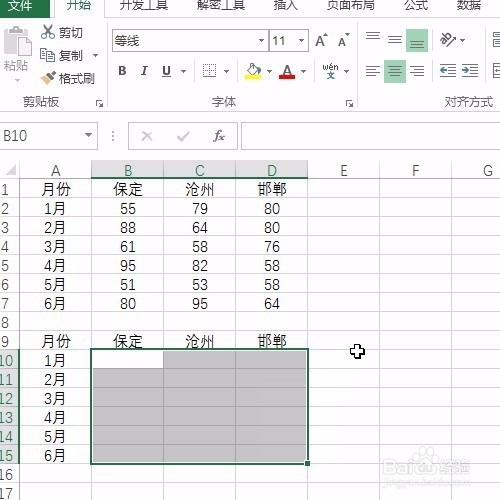
2、插入开发工具中的复选框

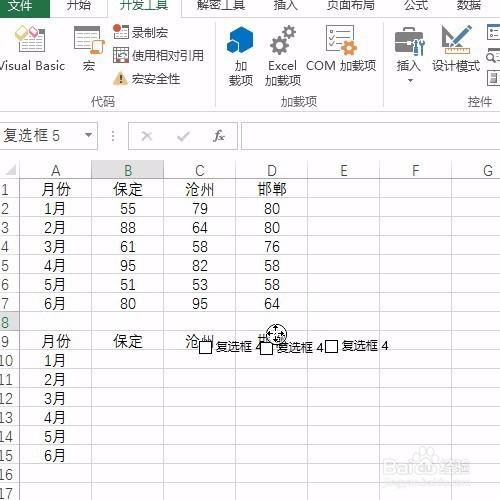
3、调整复选框的单元格链接,分别对应保定,沧州和邯郸
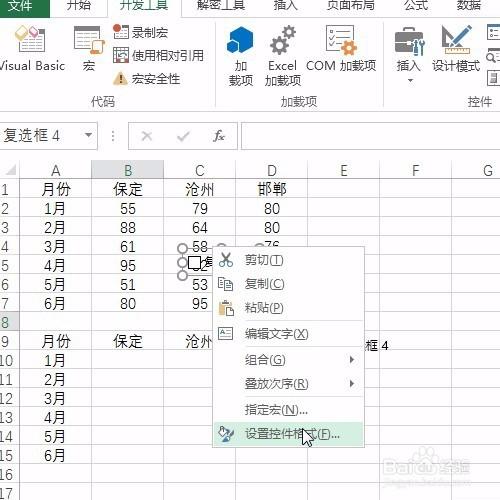


4、当复选框选择时,链接的单元格会输出true
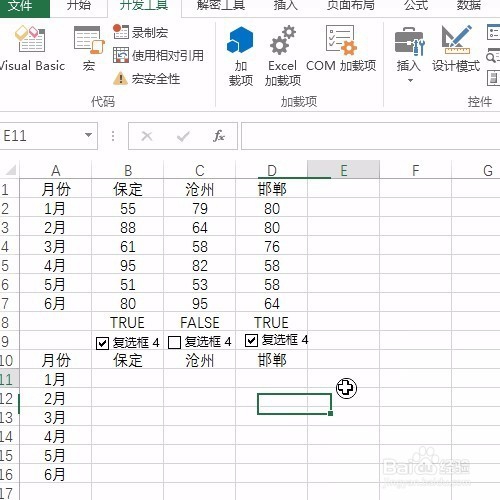
5、基于true,构建函数街鹏袷敖链接,例如选择保定复选框时,输出true,输出true后,对应的数据就显示,否则空白


6、选中整个辅助表,插入柱形图

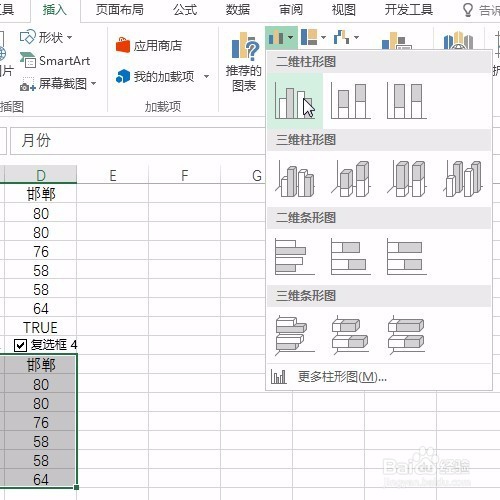
7、调整复选框和图表的布局

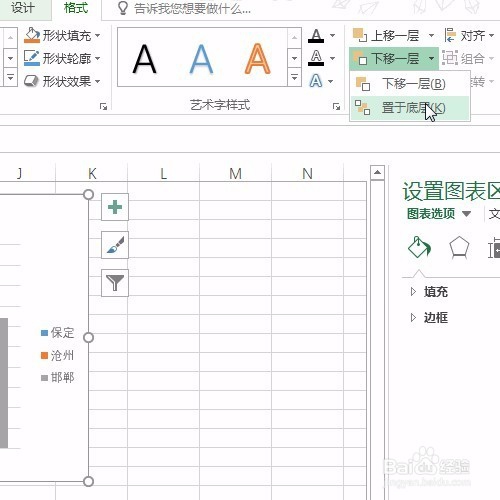
8、选择复选框,图表对应调整,完成设置
